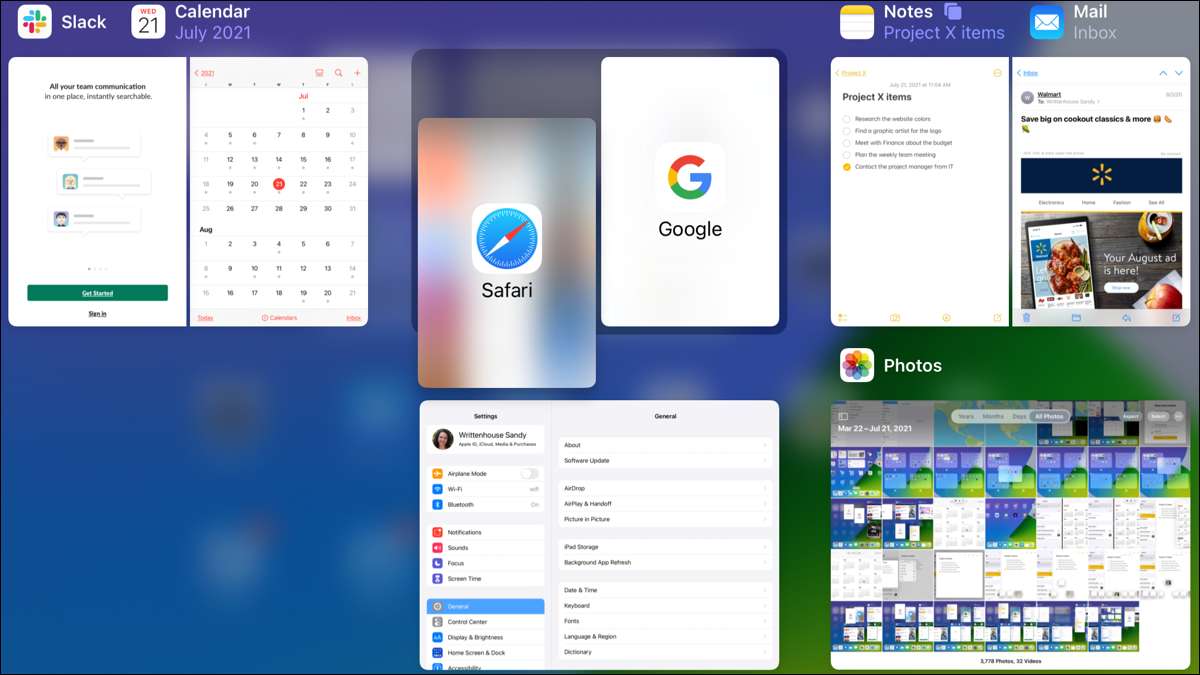
Hvis du vil multitask, kan iPad bare være din tablet af valg. Begyndende in. iPados 15. , planlagt til udgivelse i efteråret 2021, tager Apple sine multitasking funktioner op på et niveau med en multitasking menu, en hylde til åbne vinduer, en center appvisning og meget mere.
Brug multitasking-menuen
Hvis du ikke var glad for den måde, du indtastede Split View eller Slide over Før iPados 15 vil du være tilfreds med den forbedrede metode.
RELATEREDE: Hvad er forskellen mellem Split View og glide over på en iPad?
Øverst på dit app vindue vil du se tre prikker. Du skal blot trykke for at vise multitasking-menuen.
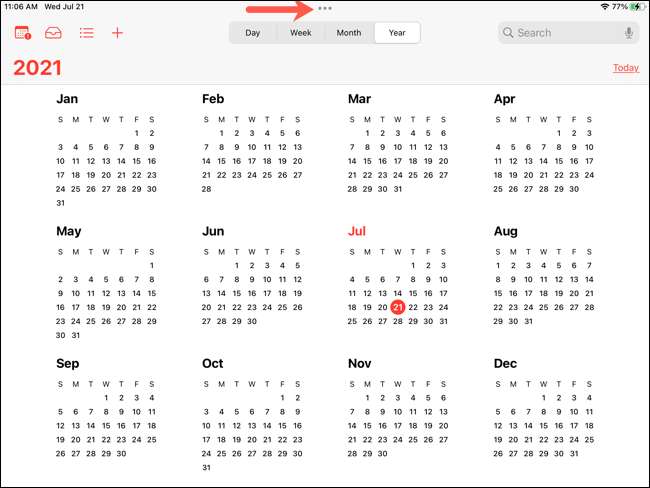
Fra venstre til højre skal du trykke for at sætte appen i fuldskærmsvisning, Split View eller Slide over.

Hvis du indtaster Split View eller glide over ved hjælp af menuen, har hver app inden for disse synspunkter også de tre prikker. Så du kan nemt skifte fra Split View for at glide over til fuldskærm med et tryk på menuen.
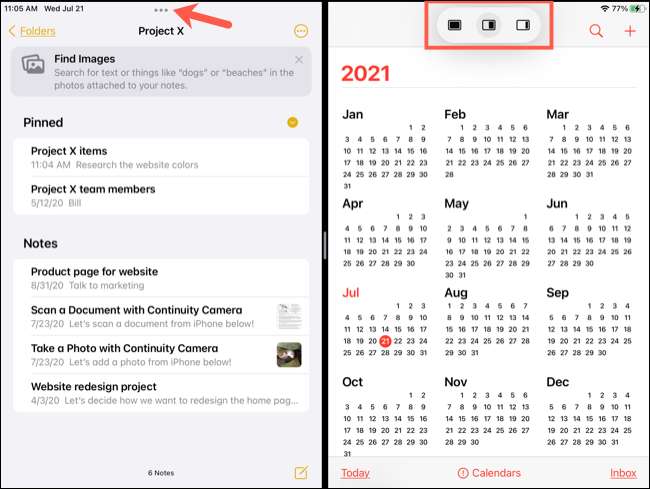
Multitasking-menuen giver dig mulighed for at indtaste en multitasking-visning med ringe indsats.
Få adgang til apps i Split View
Når du bruger Multitasking-menuen til at påberåbe Split View, har du også en bekvem måde at åbne den anden app.
Når du har trykket på ikonet Split View, vil denne app flytte til siden af skærmen, kun lidt i lyset. Du vil så se din startskærm i det større område, og du kan skubbe til en anden skærm, hvis du ønsker det.
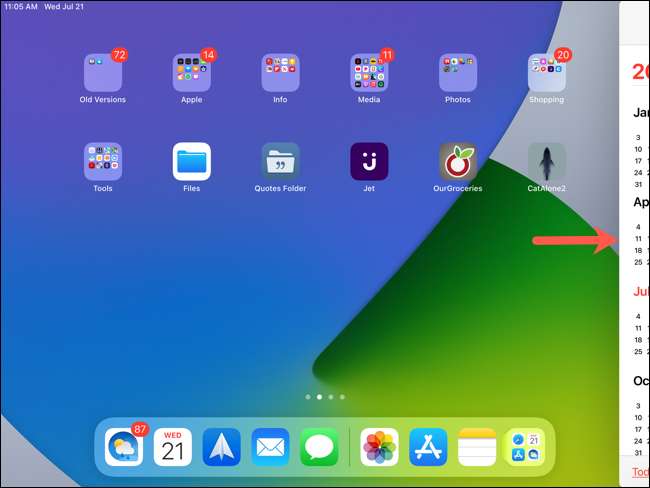
Tryk på den app, du vil åbne sammen med den anden i Split View.
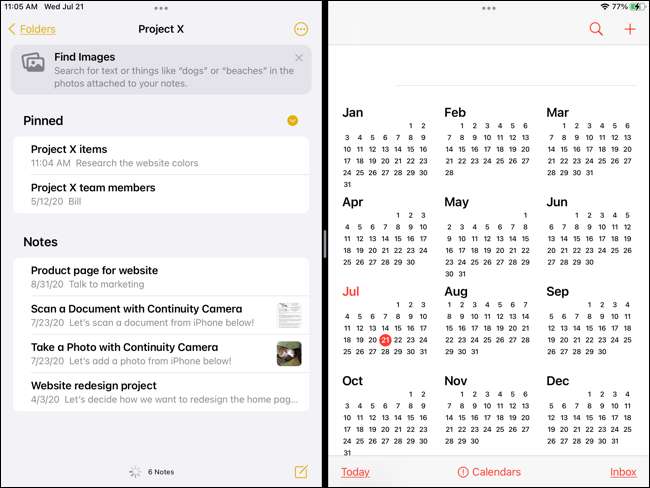
Dette giver dig mulighed for at finde den app, du har brug for på en anden skærm, i en mappe eller endda i din dock.
Opret en Split View i App Switcher
En anden fantastisk metode til indtastning af splitvisning, ud over multitasking-menuen, er i appen switcher.
Åbn appen switcher , vælg og hold den app, du vil oprette en delt visning med, og træk derefter den til den anden app, som du vil bruge. Frigør, når den første app er til venstre eller højre side af den anden app, pr. Din præference. Derefter skal du trykke på, at Combo for at åbne den i Split View.
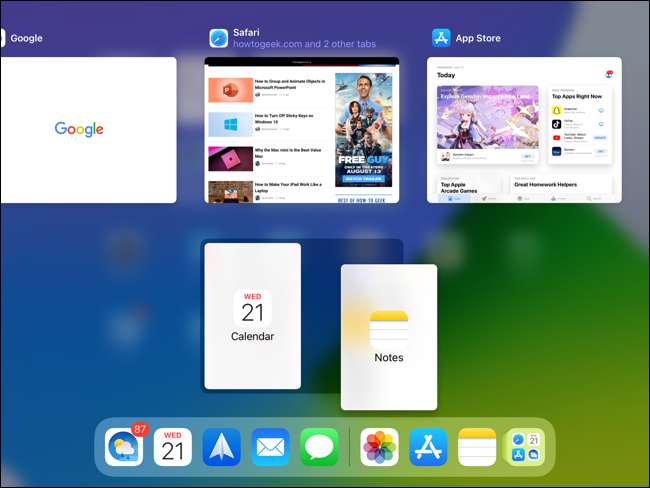
Du kan også erstatte en app med en anden, fjerne en app fra Split View, eller skifte apps fra venstre side til højre, alt i appen switcher. I screenshot nedenfor har vi noter og mail i Split View, og vi trækker Google op for at erstatte noter.
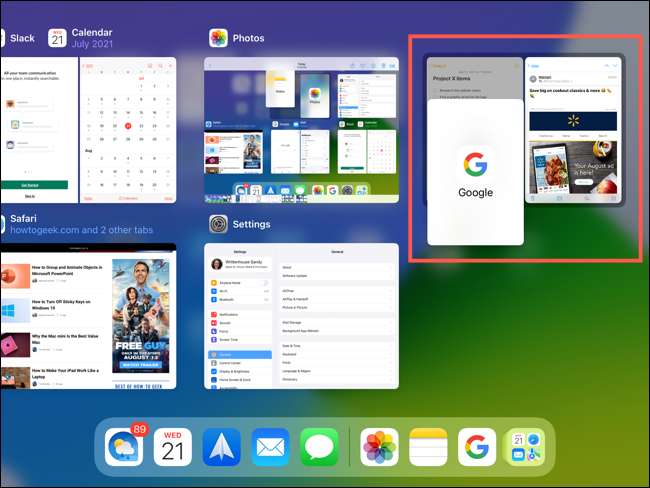
Når du ved, før du vil bruge Split View med to åbne apps, gør App Switcher det nemt!
Se hylden på Open App Windows
Som du sikkert allerede ved, kan du har flere vinduer af en enkelt app åben på en gang på iPad. Store eksempler inkluderer mail og noter. Siden Ipados 15 opgraderingen kan du skifte mellem åbne vinduer af samme app ved hjælp af hylden.
Hylden vises nederst på appen og holder de ekstra vinduer, du har åbnet for den. I dette eksempel har vi flere noter åbne ud over hovednotationsvinduet. Du skal blot trykke for at skifte til det vindue, du vil bruge.
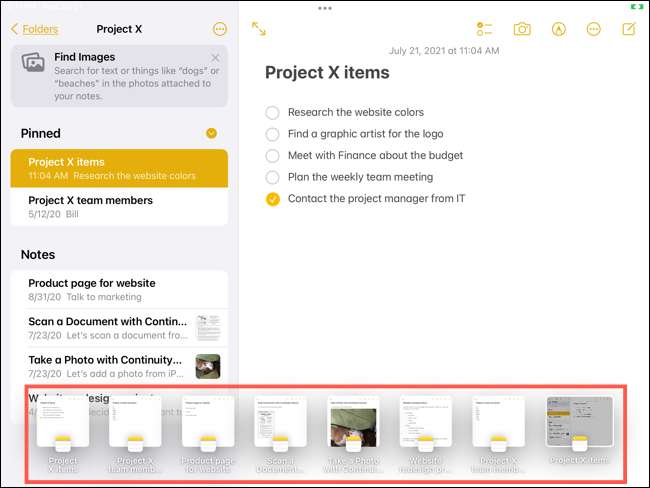
Hvis du vil lukke en af vinduerne på hylden, skal du vælge den og skub den opad af skærmen.
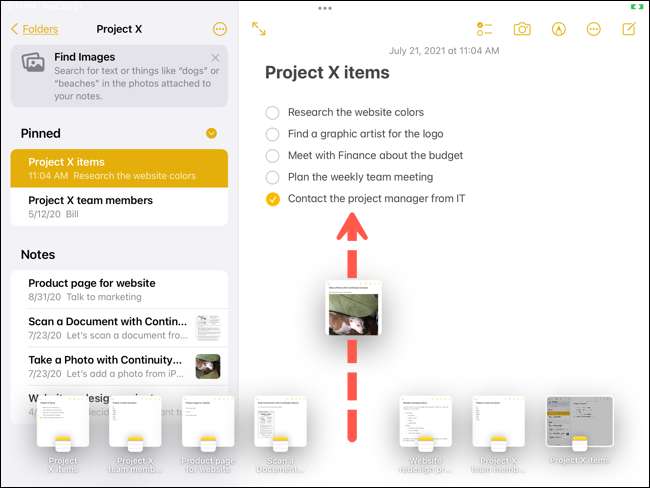
For hurtigt at skifte mellem åbne vinduer af samme app, er hylden fantastisk!
Center et app vindue
En yderligere multitasking funktion, der ankom til iPados 15, er evnen til at åbne et app-vinduesfront og center. Du kan hurtigt se eller gøre, hvad du har brug for i det centervisning uden at navigere væk fra det, du begyndte i første omgang.
Tryk og hold noget som en note i noter eller en e-mail i Mail. Vælg "Åbn i nyt vindue" i genvejsmenuen.
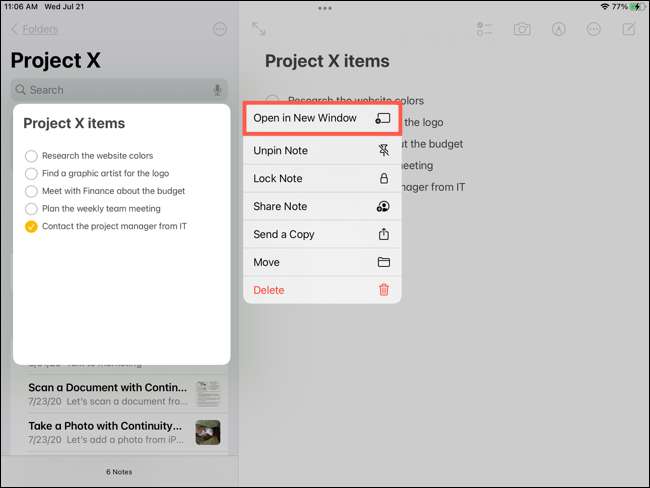
Du får dit nye vindue åbent i midten, med den originale app direkte bag (som vist i screenshot nedenfor).
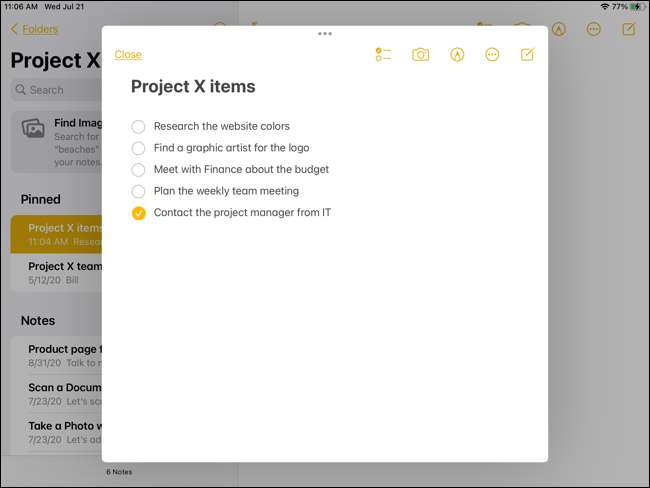
Hvis du bruger hylden med denne Center App Window-funktion, er det en glimrende måde at få fat i et link, tekst eller billede fra et sted, du har brug for i en anden hurtig. Og det er et godt alternativ til Split View og Glide over .
RELATEREDE: Sådan bruges flydende apps (Slide over) på en iPad
Sørg for at tjekke hver af disse multitasking-funktioner til enklere måder at få tingene på din iPad!







![[Updated] Replacing an iPhone 13 Screen Yourself Could Break Face ID](https://cdn.thefastcode.com/static/thumbs/-updated-replacing-an-iphone-13-screen-yourself-could-break-face-id.jpg)